Mitä tietää
- Siirry PlayStationin hyvityssivulle ja napsauta Chatbotin hyvitys† Seuraa kehotteita ja valitse Joo kun sinulta kysytään, haluatko puhua elävän agentin kanssa.
- Siirry konsolissasi kohtaan asetukset † Järjestelmäohjelmisto † Järjestelmäohjelmiston päivitys ja asetukset siihen asti kun poista automaattiset lataukset käytöstä.
- Jos et ole vielä ladannut peliä, on todennäköisempää, että hyvityspyyntö hyväksytään.
Tässä artikkelissa kerrotaan, kuinka saat hyvityksen pelistä, jota et halua pelata PS4:llä tai PS5:llä, sekä tietoja Sonyn hyvityskäytännöstä ja miten ostosten automaattiset lataukset poistetaan käytöstä.
Saat hyvityksen PS4- tai PS5-pelistä
Tällä hetkellä ei ole mahdollista käynnistää hyvityspyyntöä PS4- tai PS5-konsolillasi. Sen sijaan sinun on siirryttävä PlayStationin tukisivulle tietokoneesi tai puhelimesi selaimessa. Ennen kuin suoritat hyvitysprosessin, pidä seuraavat tiedot valmiina:
- PSN-tunnuksesi
- Tiliisi liitetty sähköpostiosoite
- Syntymäaika
- Pelin nimi tai lisäsisältö, jonka haluat hyvittää
-
Siirry selaimessasi PlayStation Refunds -sivulle.
-
Klikkaa Chatbotin hyvitys kytkin.
-
Joulukuusta 2020 alkaen PlayStation-tukibotti kysyy, haluatko hyvityksen Cyberpunk 2077:stä. Jos on, napsauta Joo† Muussa tapauksessa napsauta Uusi†
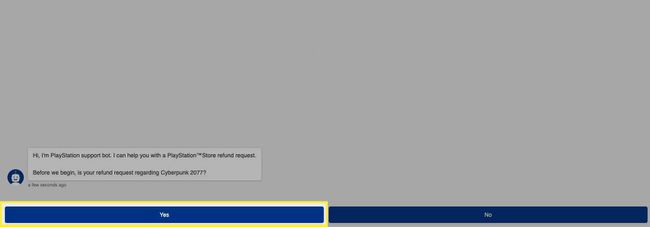
-
Valitse Hyvityspyyntö†
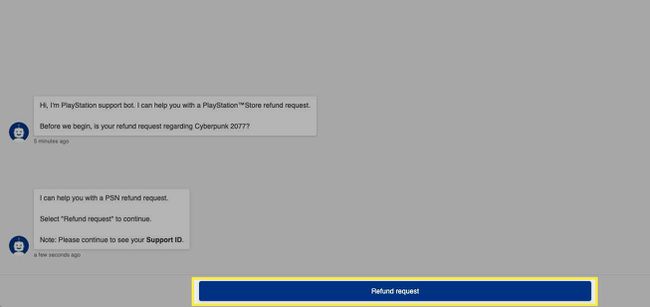
-
Valitse olen valmis†
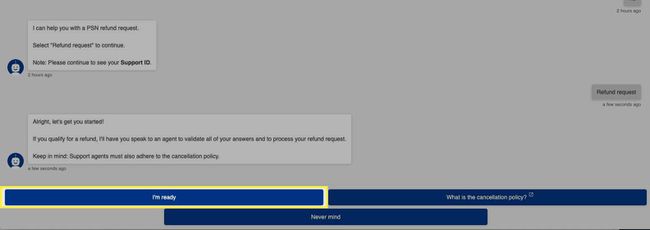
-
Sinulta kysytään, omistaako sinä tai joku kotitaloudessasi PlayStation Network -tilin, joka on veloitettu. Klikkaus kyllä se olen minä†
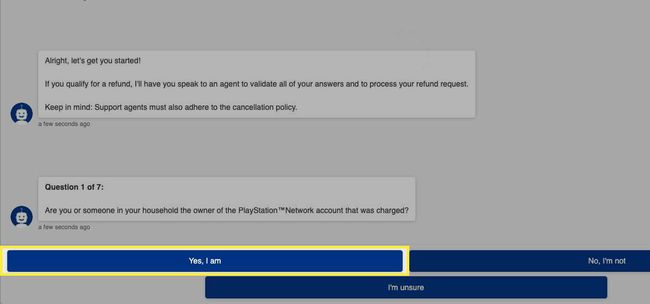
-
Valitse omasi maksutavat (Amazon Pay, luotto-/pankkikortti, PayPal tai PSN-kortti).
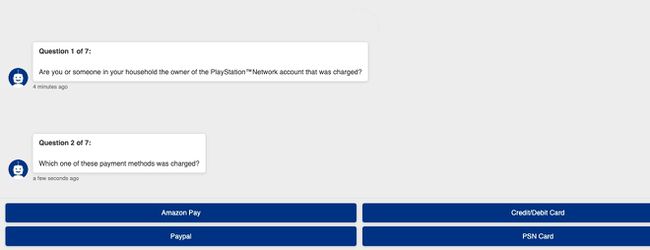
-
Sinulta kysytään, omistatko maksulähteen. Valitse kyllä se olen minä†
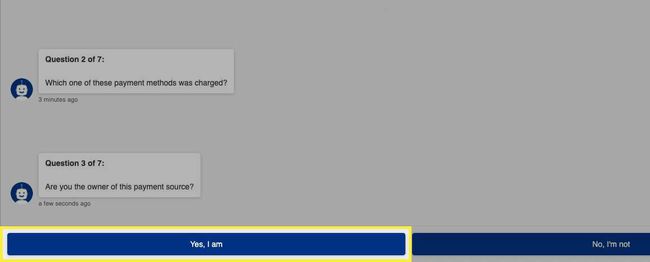
Jos et omista maksulähdettä, napsauta ei, en oleja pyydä omistajaa auttamaan hyvitysprosessissa. Jos ei, voit aina kirjoittaa tukitunnuksesi muistiin ja palata keskusteluun myöhemmin.
-
Sinulta kysytään, miksi pyydät hyvitystä. Valitse oikea vastaus.
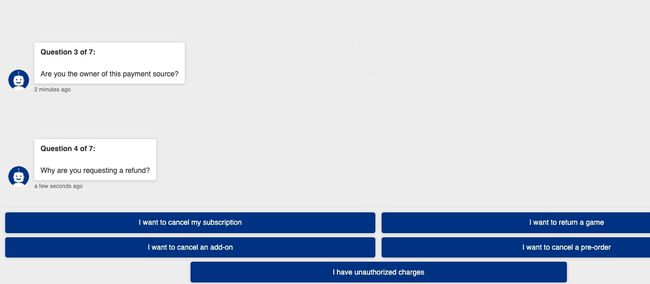
-
Sinulta kysytään, onko peliä tai lisäosaa jo käytetty tai ladattu. Jos vastaat «Kyllä», hyvitystäsi ei käsitellä.
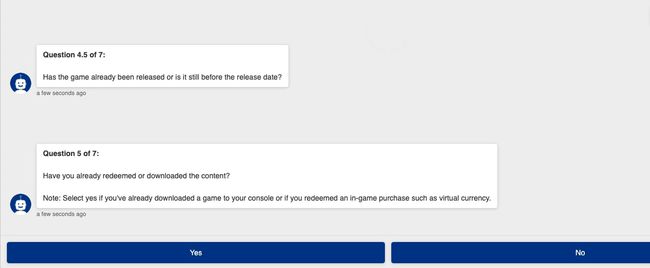
-
Valitse Uusi† Sinulta kysytään, onko tämä ensimmäinen kerta, kun pyydät hyvitystä käyttämällä tiliäsi. Jos tämä ei ole ensimmäinen kerta, sinulta kysytään, miksi pyysit edellistä hyvitystä.
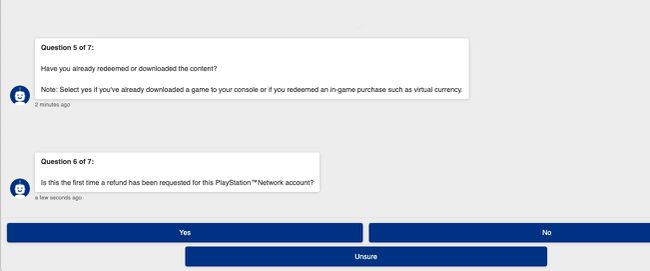
-
Anna kuinka monta päivää on kulunut ostoksestasi.
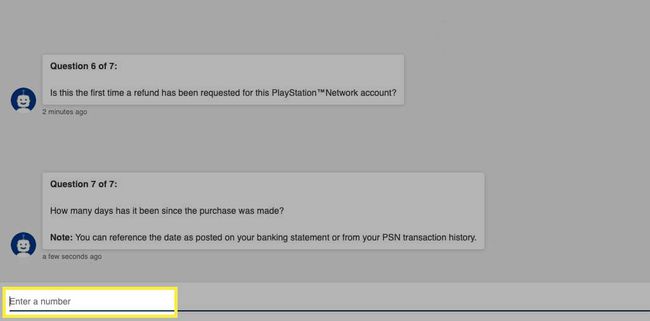
-
Klikkaus Seuraava†
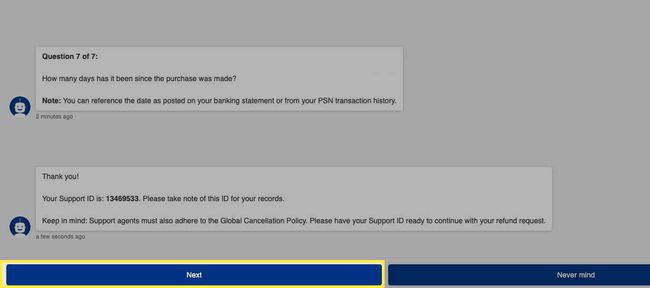
-
Voit muodostaa yhteyden live-agenttiin chatin kautta napsauttamalla Yhdistä minut chattiin†
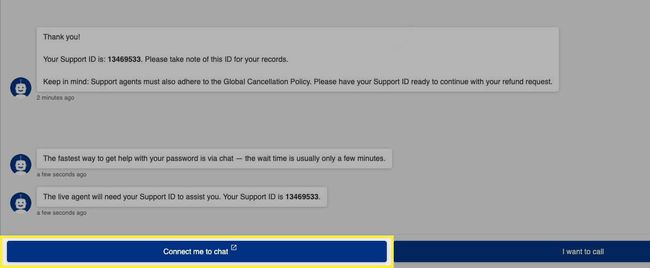
Sonyn hyvityskäytännössä todetaan, että ne tarjoavat hyvitykset «mahdollisuuksien mukaan» alkuperäisen maksutavan kautta. Muussa tapauksessa PSN-lompakkosi hyvitetään. Jos live-agentti sanoo hyvittävänsä hyvityksen PSN-lompakkoon, yritä kohteliaasti kysyä, voidaanko hyvitys mennä pankkitilillesi tai PayPal-tilillesi. Rahan takaisin saaminen on lähes aina parempi kuin tilin saldo, joten kysyminen ei haittaa.
Sonyn hyvityskäytännössä on 14 päivän raja
Valitettavasti Sony ei tarjoa hyvityksiä PlayStation Storessa, jos alkuperäisestä ostopäivästä on kulunut yli 14 päivää. Jos olet ennakkotilannut pelin etkä ole vielä ladannut sitä, yrittämisestä ei ole haittaa. Varoita, että Sony pidättää oikeuden hylätä pyyntösi.
Poista automaattiset lataukset käytöstä
Koska useimmissa tapauksissa pelin lataaminen ei salli hyvityksen pyytämistä, on hyvä idea sammuttaa PS4/PS5:n automaattiset lataukset -ominaisuus, jos uskot saavasi muuttaa mieltäsi ostoksen suhteen.
Noudata alla olevia ohjeita poistaaksesi automaattiset lataukset käytöstä PS5:ssä:
-
Avaa asetukset†
-
Klikkaa Järjestelmä†
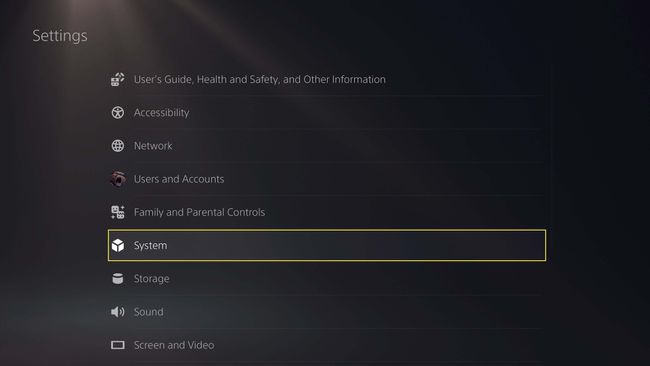
-
Klikkaa Järjestelmäohjelmisto † Järjestelmäohjelmiston päivitys ja asetukset†
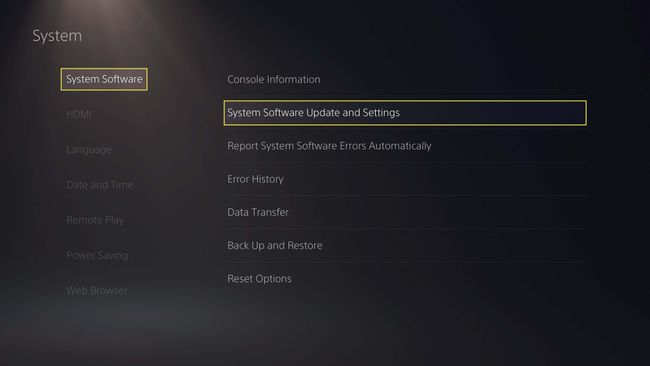
-
Kytke pois päältä Lataa päivitystiedostot automaattisesti siirtämällä liukusäädintä vasemmalle.
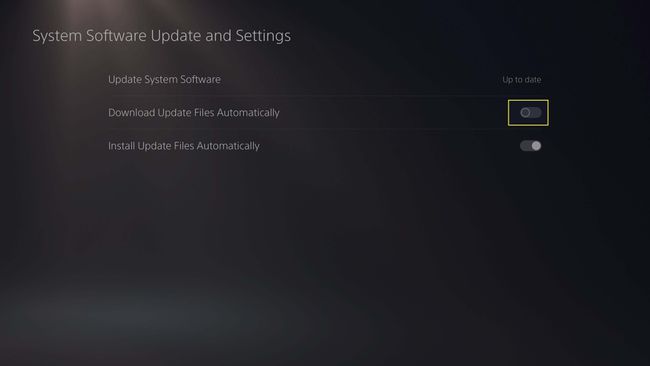
-
Mene takaisin kohtaan asetukset näyttö.
-
Klikkaa Tallennetut tiedot ja peli-/sovellusasetukset†
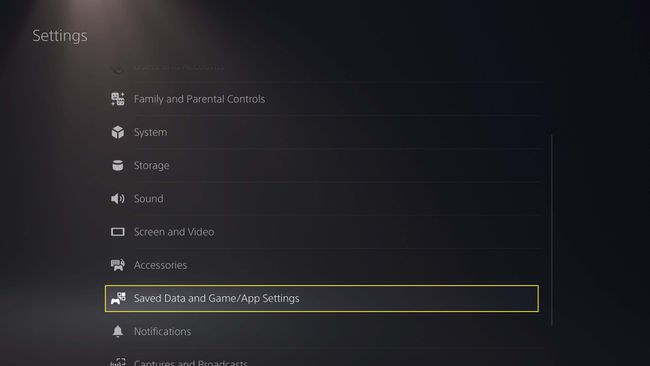
-
alla Automaattiset päivityksetKytke pois päältä Automaattinen lataus ja Asenna automaattisesti lepotilassa siirtämällä liukusäätimiä vasemmalle.
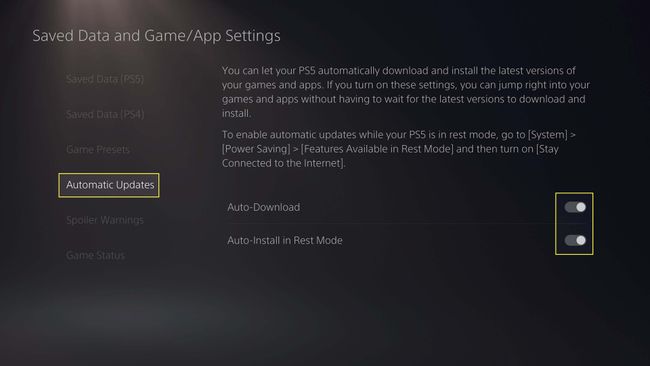
Yllä olevien asetusten poistaminen käytöstä estää PS5:täsi lataamasta ja asentamasta automaattisesti pelejä, päivityksiä ja esilataustietoja. Kytke pois päältä Automaattiset lataukset PS4:lläsi, siirry osoitteeseen asetukset † Järjestelmä † Automaattiset lataukset ja poista valinta sen vieressä olevasta ruudusta Sovelluspäivitystiedostot† Tämä asetus estää sinua lataamasta PS4-pelejä automaattisesti.
